在Word文章中经常需要输入平方米或者立方米这些单位的小伙伴,你们都是怎么输入这些单位的上标的呢,直接用数字输入,那太不符合格式要求了,下面就来教你快速输入上标。
以下面的这个文章为例子,我们先都将需要输入上标的单位用数字来代替。
然后选中数字,点击上方的【上标】按钮,或者快捷键CTLR+SHIFT+加号。数字就变成上标啦。
但是所有的数字都要一个一个去调整岂不是很麻烦,没关系,这里我们先复制整个单位,然后CTRL+H打开查找替换窗口。
在查找框内输入要替换的单位。
然后在替换为一栏里,在【更多】里面选择【特殊格式】-【剪切板内容】,选择好后之后点击全部替换。
最后所有的单位都被标上了上标啦。
相关阅读:
Word怎么批量修改错别字?Word批量修改错别字方法
//pcedu.pconline.com.cn/1326/13267727.htmlWord图片怎么批量导出?Word批量导出图片方法
//pcedu.pconline.com.cn/1325/13253543.htmlWord如何拆分表格?Word拆分表格的方法
//pcedu.pconline.com.cn/1325/13253563.htmlWord不规则表格怎么制作?Word不规则表格制作方法
//pcedu.pconline.com.cn/1324/13246610.html